先來說說轉址是什麼呢?
簡單來說,例如您的網址是123.com,而您想要連結123.com後網頁是導至456.com網頁內容。
而在Plesk控制台上要設定自動轉址,該如何設定呢?請依照下方步驟設定
第一步:登入Plesk控制台,在介面上會看到“主機設定”,請點此進入
第二步:點“主機設定”進入後,會看到以下畫面,在主機類型-網站後方有個”更改”,請點選”更改“進入
第三步:點選”更改”進入後,在主機類型-網站主機點選會看到下拉式選單,請選擇”轉發”,選擇轉發後會出現此步驟第二張圖的畫面,在目標位址欄位處請輸入您要轉址的網址,EX:主機網址是123.com,您要轉至456.com網頁,此欄位請輸入456.com。轉發類型請選擇301,然後按確定就完成設定了。
文章來源:https:///wpoki.com

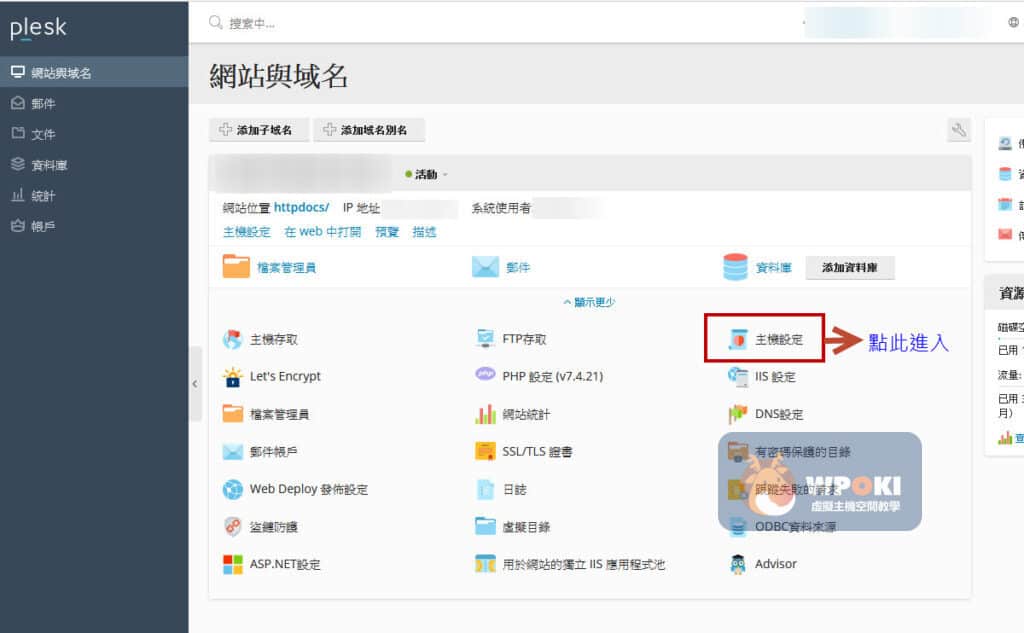
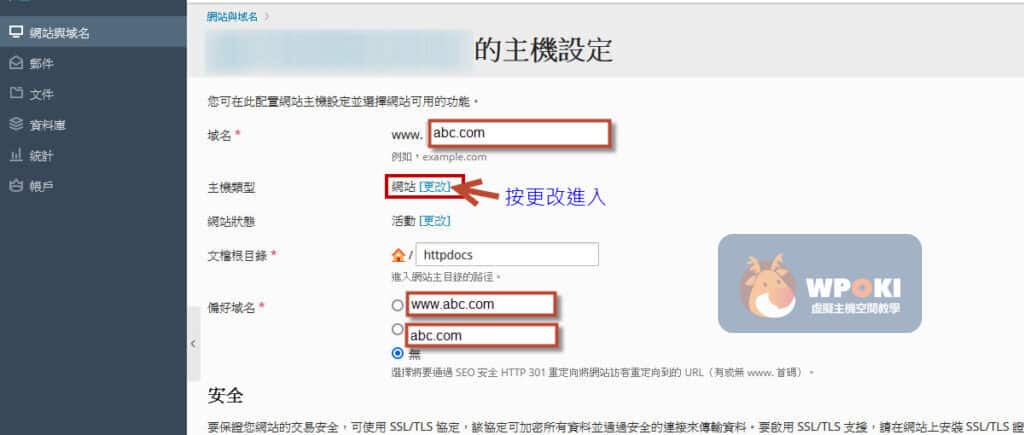
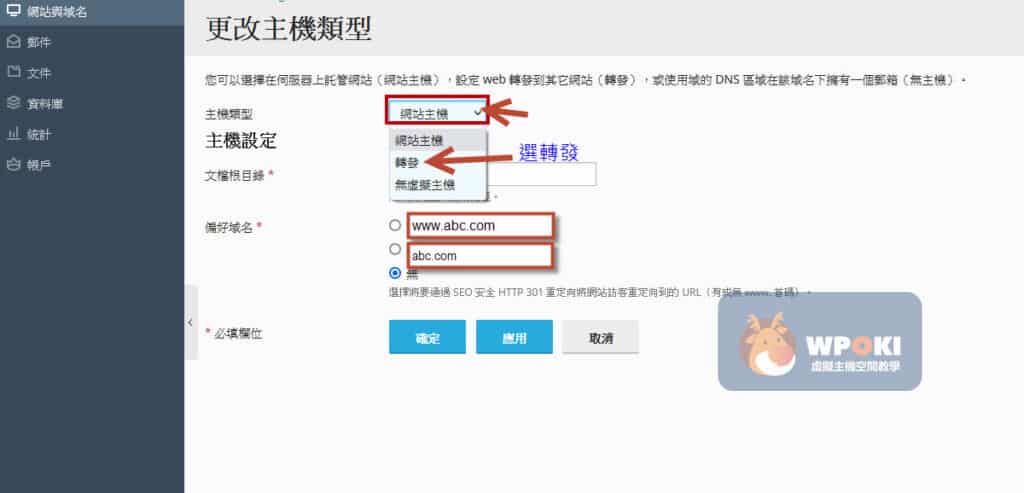
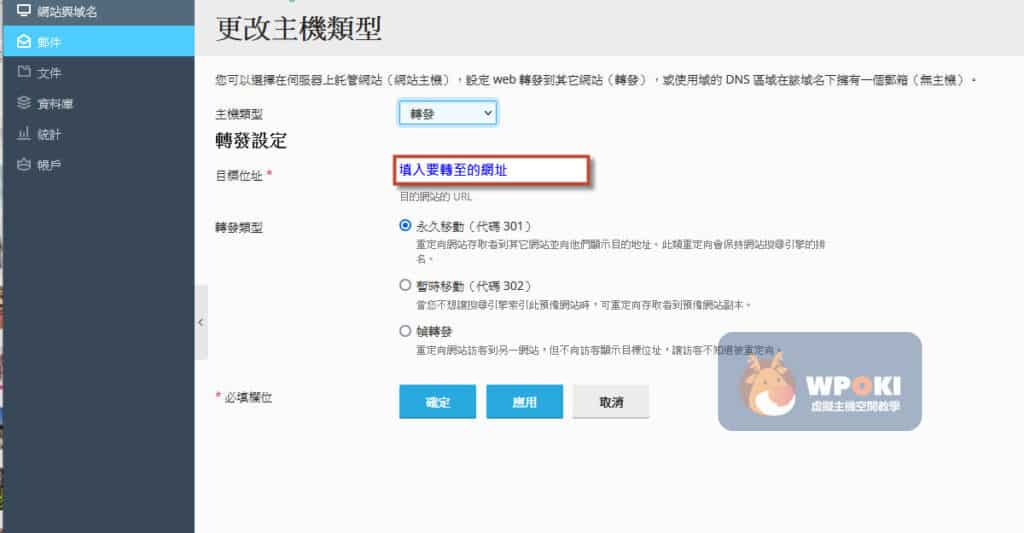

GIPHY App Key not set. Please check settings
One Comment